Export von Vektorgrafik aus Freehand für Layout in QuarkXPress
Zu Beachten für den Export von Vektorgrafik aus Freehand:
Alle Schriften in Pfade umgewandelt
Alle Farben im Modus cmyk
Exakte/überlappende Anordnung von aneinanderstoßenden Linien-Enden/Flächen
Gespeichert als Freehand eps
eventuell Überdrucken einstellen (für Fortgeschrittene)
Ich markiere am Anfang meist die benötigten Elemente aus dem Freehand-Dokument und kopiere sie in ein neues Dokument, dadurch vermeide ich unnötige vergessene Kästchen oder einzelne Punkte, die möglicherweise noch irgendwo auf der Arbeitsfläche außerhalb der eigentlichen Seite herumliegen.
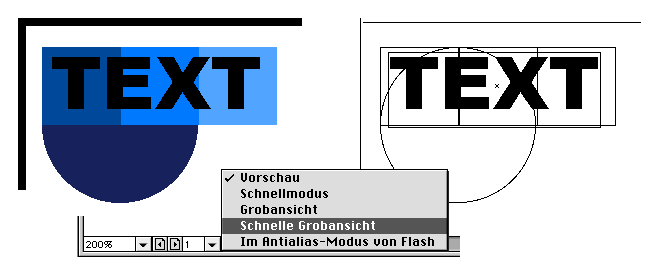
In der unteren linken Ecke des Dokumentenfensters kann man die "Vorschau" umstellen auf "Schnelle Grobansicht". Wenn die Schrift in der Grobansicht schwarz erscheint, ist sie noch nicht in Pfade umgewandelt worden.
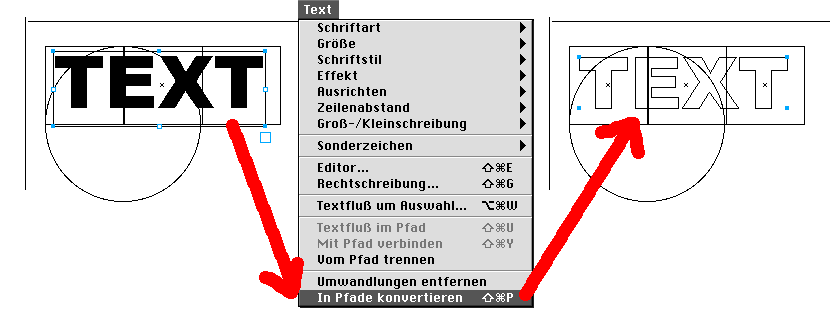
Das/die Textkästchen müssen angeklickt sein. Mit dem Befehl ->"Text" ->"In Pfade konvertieren" werden aus dem/den bearbeitbaren Text(en) bearbeitbare Vektorpfade.
Der Vorteil daran ist, dass die im Freehand-eps verwendeten Schriften nicht zur Druckerei mitgenommen werden müssen und auch sonst keine Probleme mit der Schrift entstehen.
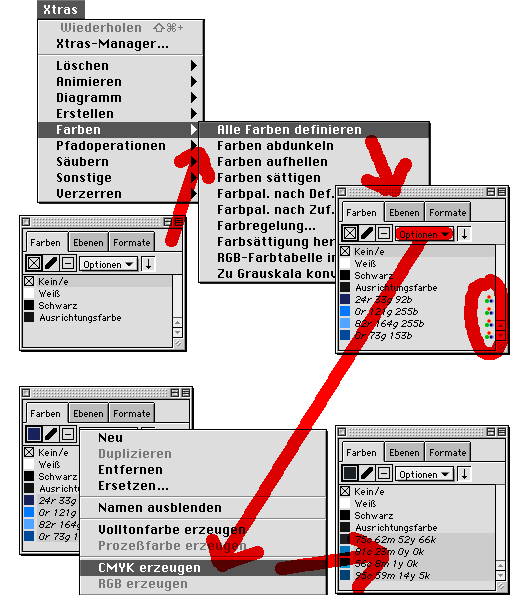
->"Xtras" ->"Alle Farben definieren" bewirkt, dass alle verwendeten Farben in der Farbpalette aufscheinen. RGB-Farben werden mit einem kleinen Icon in der Liste versehen, ein rotes, grünes und blaues Pünktchen. Jetzt kann man überprüfen, ob die Farben im cmyk-Modus vorliegen, und wenn nicht, in der Farbpalette über ->"Optionen" ->"cmyk erzeugen" in cmyk-Farben umwandeln.
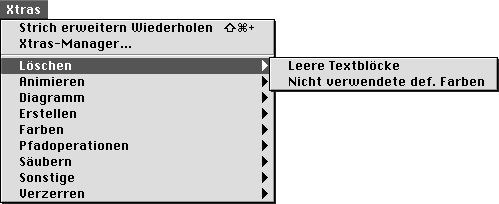
Wenn in der Farbpalette schon viele Farben vorhanden sind, kann man über den Menübefehl ->Xtras" ->"Löschen" ->"Nicht verwendete definierte Farben" alle überflüssigen Farben löschen, das ist zwar nicht wichtig, schafft aber meist einen viel besseren Überblick über die Farben in der Farbpalette.
->Xtras" ->"Löschen" ->"Leere Textblöcke" entfernt auch alle leere Textkästchen.
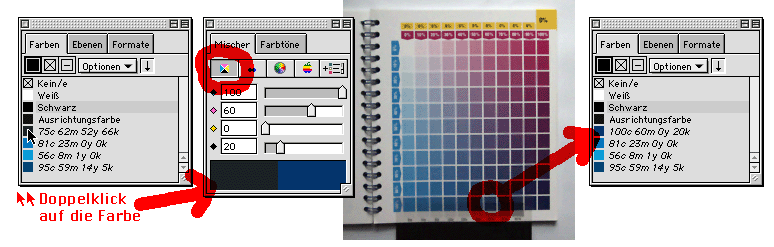
Wenn die Farben definiert und in cmyk vorliegen, sollte man unbedingt mit einer gedruckten Farbskala die Farbwerte überprüfen (und gegebenenfalls neu eintippen), um ein vorhersehbares Ergebnis zu erzielen.
Im Mischer muss dafür cmyk angeklickt sein, hier kann man dann die cmyk-Farbwerte eintippen und das rechte, geänderte Farbkästchen mit der Maus zurück in die Farbpalette ziehen und über dem alten kleinen Icon loslassen, um die alte Farbe zu ersetzen.
Zusammenstoßende Linien exakt ausrichten

Wenn man die zusammenstoßenden Linien-Enden unter der Lupe betrachtet, sieht man, dass diese sich nicht annähernd genau treffen.
Mit der Option ->"Ansicht" ->"Am Punkt ausrichten" kann man Punkte mit der Maus genau übereinander plazieren. Die Option "Am Punkt ausrichten" macht die Punkte magnetisch und ermöglicht so ein genaues Positionieren der Punkte.
Man markiert die eine Linie durch Anklicken beider Endpunkte bei gedrückter Großschreibtaste (lässt die Großschreibtaste dann los), und zieht mit der Maus den einen Endpunkt zum Anfangspunkt der zweiten Linie. Wenn die Punkte genau übereinanderliegen, erscheint neben dem Mauspfeil ein Pünktchen, das anzeigt, dass die zwei Punkte jetzt genau übereinanderliegen.
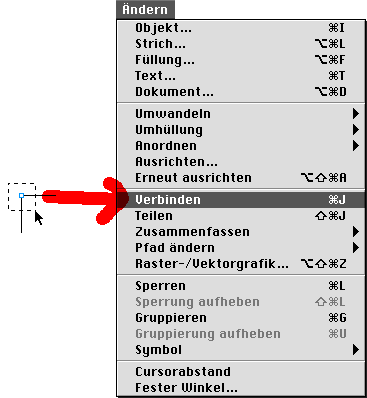
Zum Verbinden der beiden Endpunkte zu einem zusammenhängenden Vektorzug zieht man bei gedrückter Maustaste ein Kästchen über beide Punkte und wählt ->"Andern" ->"Verbinden".
Jetzt sind das nicht mehr zwei einzelne gerade Linien, sondern ein zusammenhängender abgeknickter Vektorzug.
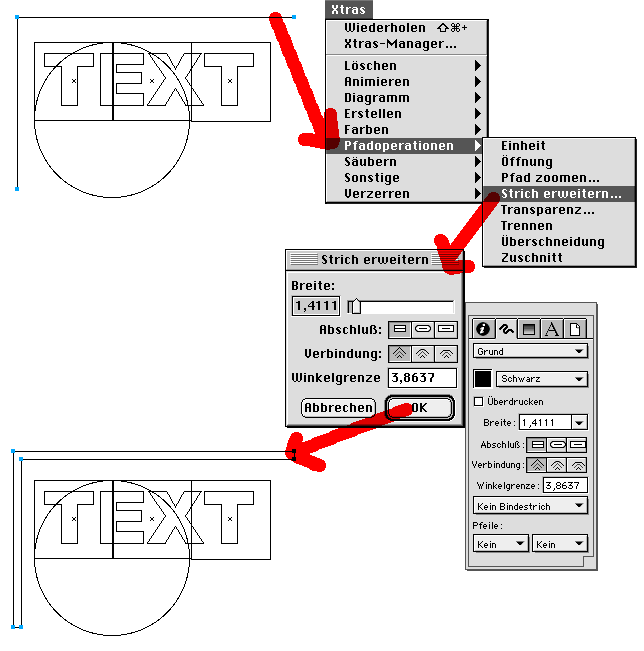
Um aus dieser Linie ein Fläche zu erzeugen, verwendet man ->"Xtras" ->"Pfadoperationen" ->"Strich erweitern". Der Wert, der vorher im Linieninspektor steht, wird automatische hier übernommen. Wenn man mehrere verschiedene Linienstärken in Flächen umwandeln will, muss man das für jede Linienstärke getrennt machen.
Zusammenstoßende Flächen exakt ausrichten
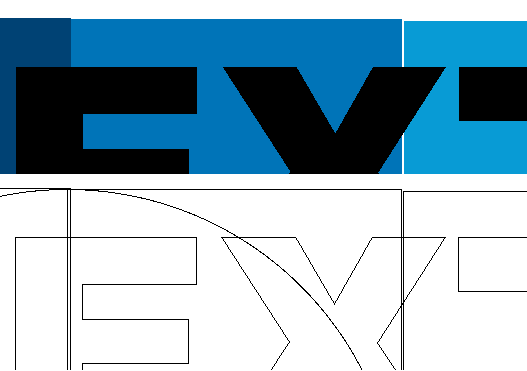
Wenn man unter der Lupe die blauen Quadrate betrachtet, die in Originalgröße ganz gut ausgesehen haben, bemerkt man, dass die Quadrate nicht exakt zusammenstoßen. Weil die Druckauflösung etwa viermal so groß ist wie die Darstellung am Bildschirm, muss man sehr exakt arbeiten, da ungenaue Details im Druck sichtbar werden.
Man kann diese Quadrate mit Hilfslinien oder wieder an ihren Punkten ausrichten.
Wenn ein Quadrat (betrifft auch Kreis oder Stern und alle anderen vorgefertigten Objekte aus der Werkzeugpalette) noch ein Grundobjekt ist (erkennbar an einem kleinen x in der Mitte des Objektes in der Grobansicht), kann man das Objekt nicht an einem Eckpunkt verschieben, was zum Ausrichten am Punkt aber notwendig ist, in diesem Fall muss man die Gruppierung des Objekts vorher aufheben ->"Ändern" ->"Gruppierung aufheben".
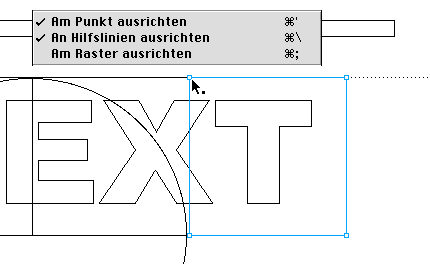
Und natürlich muss unter ->"Ansicht" ->"Am Punkt ausrichten" beziehungsweise bei der Verwendung einer Hilfslinie ->"An Hilfslinie ausrichten" angehakt sein.
Beim Kreis muss vor allem darauf geachtet werden, dass nicht irgendwo ein Zipfelchen übersteht. Wer es ganz genau machen will, kann die eine verdeckte Hälfte des Kreises mit den Pfadoperationen abschneiden.
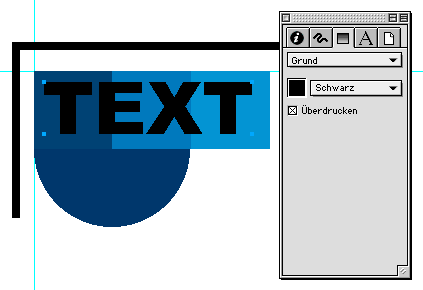
Für Profis kann man am Schluss noch die Überdrucken-Einstellungen, am Wichtigsten bei Schwarz (Schwarz sollte aber eigentlich automatisch überdrucken), kontrollieren. Für die Überfüllung, das ist der Ausgleich von drucktechnisch bedingten leichten Verschiebungen der Druckfarben beim Druck, gibt es bei aneinanderstoßenden Buntfarben unter Umständen auch etwas zu beachten. Über die Kompensierung dieser kleinen Ungenauigkeiten gibt es Details in einer eigenen Grundlage nachzulesen.
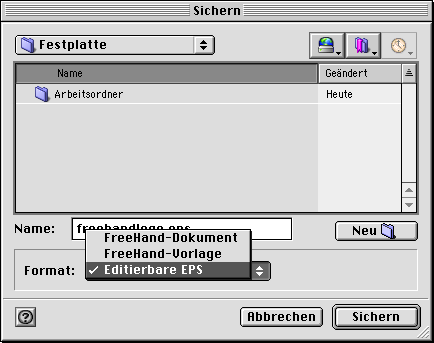
Gesichert wird die Vektorgrafik am Schluss als Freehand-eps, man sollte sich aber immer auch das Freehand-Dokument aufheben, falls in dem jetzt nicht mehr editierbaren Text (ist ja jetzt in Pfade umgewandelt) noch Textänderungen erforderlich sein sollten.
Vorschau dieser Vektordaten in QuarkXPress
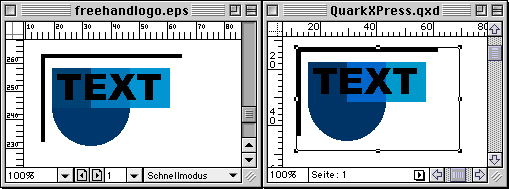
Wenn man Vektorgrafik als Freehand-eps in QuarkXPress (oder ein anderes Layoutprogramm) lädt, ist die Farbvorschau unter Umständen nicht korrekt. Deshalb ist es wichtig, die im Vektorgrafikprogramm verwendeten Farben anhand einer gedruckten Farbskala mit den genauen cmyk-Werten (zb: 100%cyan, 60%magenta, 20%schwarz) zu definieren, damit die Farben im Druck richtig erscheinen. Farben am Bildschirm sehen sowieso immer ein wenig anders aus als auf Papier.
Im Bildschirmschnappschuss oben sieht man den Vergleich der Anzeige der Farben in Freehand selbst und die Anzeige des mitgespeicherten Vorschaubildes in QuarkXPress. Die Blautöne weichen erheblich voneinander ab.
Bei Vektorgrafik wird in QuarkXPress ohnehin nur die mitgespeicherte Pixelbild-Vorschau geladen. Falls man aus irgendeinem Grund eine bessere Qualität der Vorschau genötigt, hilft nur eines, das Logo in Freehand auf einen Quadratmeter vergrößern, so abspeichern und in QuarkXPress die Voransicht wieder verkleinern. Das betrifft wie gesagt nur die Bildschirmvorschau in QuarkXPress, im Ausdruck (auf einem Postscriptfähigen Drucker) werden ohnehin die originalen Vektordaten verwendet.

 Verlauf
Verlauf

 Alle Kapitel anzeigen
Alle Kapitel anzeigen